Publicité sur TikTok
Comptes TikTok
Gestion des comptes avec le Business Center
Plateformes d'e-Commerce partenaires de TikTok
Créer une campagne
Créer un groupe d'annonces
Créer une annonce
Gérer les annonces
Création d'annonces avec d'autres outils TikTok
Objectifs de Considération
Promotion de l'application
Génération de prospects
Vidéo In-Feed
Annonce In-Feed interactive
Placement en dehors du feed
Améliorations de l'interactivité
Solutions d'annonces sectorielles
Optimisation des enchères pour les annonces
Optimisation du contenu publicitaire
Collaborations créatives
Campagnes Smart+
Mesures pour les applications
Conversions hors ligne
Mesure Web
Données et rapports
Mesures pour les Shop Ads
Options de facturation
Gestion de la facturation
Promotions, crédits publicitaires et coupons
Résolution des problèmes de facturation et de paiement
Politiques publicitaires
Pratiques et politiques en matière de confidentialité
Paiement
Modes de paiement
-
- Comment trouver les modes de paiement acceptés
- Comment ajouter ou mettre à jour un mode de paiement
- Modes de paiement acceptés en Amérique latine (LATAM)
- Modes de paiement acceptés en Asie-Pacifique (APAC)
- Modes de paiement acceptés en Europe, au Moyen-Orient et en Afrique (EMEA)
- Modes de paiement acceptés en Océanie
- Modes de paiement acceptés en Amérique du nord
- À propos du paiement avec GMV
- Comment utiliser GMV pour les dépenses liées aux annonces
- Comment configurer la recharge automatique pour le paiement avec GMV
- Résolution des problèmes de paiement avec GMV
-
Effectuer des paiements
-
- À propos de la page Gestion des paiements du TikTok Business Center
- Comment consulter le solde total du compte sur la page de gestion des paiements
- Comment ajouter du solde à votre compte dans TikTok Ads Manager
- Comment suivre vos dépenses publicitaires dans Ads Manager
- Comment régler un solde impayé dans TikTok Ads Manager
- Comment régler un solde impayé dans le Business Center
- Comment suivre votre seuil de facturation et la date de facturation dans le TikTok Business Center
- Comment ajuster manuellement le solde des comptes publicitaires gérés par le Business Center
- À propos de la Répartition du solde automatique dans le TikTok Business Center
- Comment utiliser le Gestionnaire de budget pour définir des plafonds de dépenses pour le compte publicitaire
- Comment configurer la recharge automatique du solde
-
Remboursements
-
- À propos des remboursements sur les comptes publicitaires
- Comment demander un remboursement pour les comptes publicitaires non rattachés à un Business Center
- Comment demander un remboursement pour les comptes publicitaires rattachés à un Business Center
- Comment demander un remboursement pour un compte publicitaire suspendu
- Comment résoudre les problèmes liés à une demande de remboursement qui n'a pas abouti
- How to find your ad account ID
-
Portefeuille de paiement
- Paiement et facturation /
- Paiement /
- Effectuer des paiements /
Comment utiliser le Gestionnaire de budget pour définir des plafonds de dépenses pour le compte publicitaire
Vous pouvez définir un plafond de dépenses pour vos comptes publicitaires grâce au Gestionnaire de budget. Lorsque le montant dépensé pour un compte publicitaire atteint le budget prédéfini (budget mensuel, journalier ou exceptionnel), les annonces de ce compte sont mises en pause. Elles ne dépensent plus d'argent.
Le tableau ci-dessous décrit les options disponibles pour chaque plafond de dépenses dans le Gestionnaire de budget, et contient des exemples d'utilisation pour chacun d'eux.
Option dans le Gestionnaire de budget | Cas d'utilisation |
Budget exceptionnel | Si vous avez besoin de contrôler un budget spécifique, ce paramètre vous permet d'avoir la flexibilité nécessaire pour ajuster le budget précédent ou le réinitialiser pour une période donnée. |
Mensuel/journalier | Si vous voulez éviter de dépasser un budget mensuel ou journalier récurrent, vous pouvez choisir ce paramètre afin de ne plus avoir à actualiser le budget manuellement. |
Illimité | Si vous n'avez pas de budget spécifique à limiter au niveau du compte publicitaire et autorisez tous les comptes à utiliser librement votre ligne de crédit et votre solde disponible, vous pouvez choisir l'option « Illimité ». |
Before you begin
Note: Only members with Admin, or Finance Manager with or without admin roles can perform the functions in this article.
Comment définir des plafonds de dépenses de compte publicitaire avec le Gestionnaire de budget
Accédez au Business Center, cliquez sur Finance et sélectionnez Gestion des paiements.
Recherchez le compte publicitaire que vous souhaitez modifier, en passant d'Illimité à une option de plafond proposée par le Gestionnaire de budget, puis cliquez sur l'icône Crayon.
Cliquez sur l'option de votre choix : Illimité ou Personnalisé. Lorsque vous choisissez Illimité, il n'y a pas de plafond de dépenses pour vos comptes publicitaires. Lorsque vous choisissez Personnalisé, vous pouvez définir un plafond des dépenses pour vos comptes publicitaires par mois, par jour ou pour un montant personnalisé.
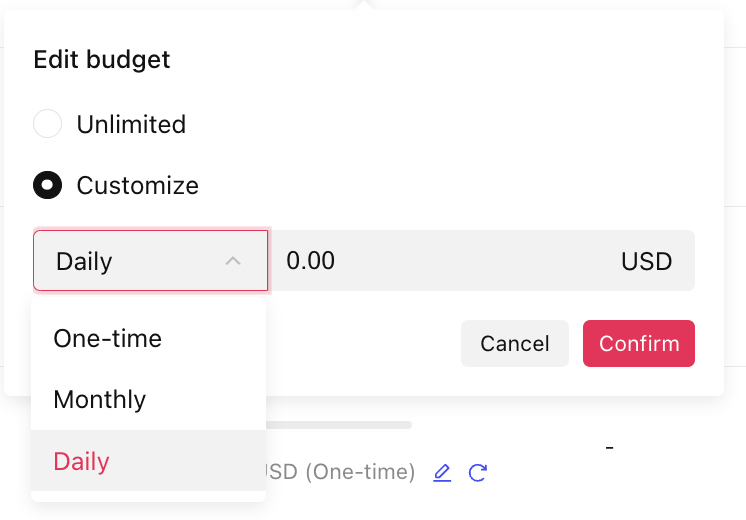
Saisissez le budget que vous souhaitez allouer.
Cliquez sur Confirmer.
Comment effectuer une modification groupée des règles du Gestionnaire de budget
Accédez au Business Center, cliquez sur Finance et sélectionnez Gestion des paiements.
Sélectionnez les comptes publicitaires à l'aide des cases à cocher situées à gauche de cette page.
Cliquez sur Modification groupée.
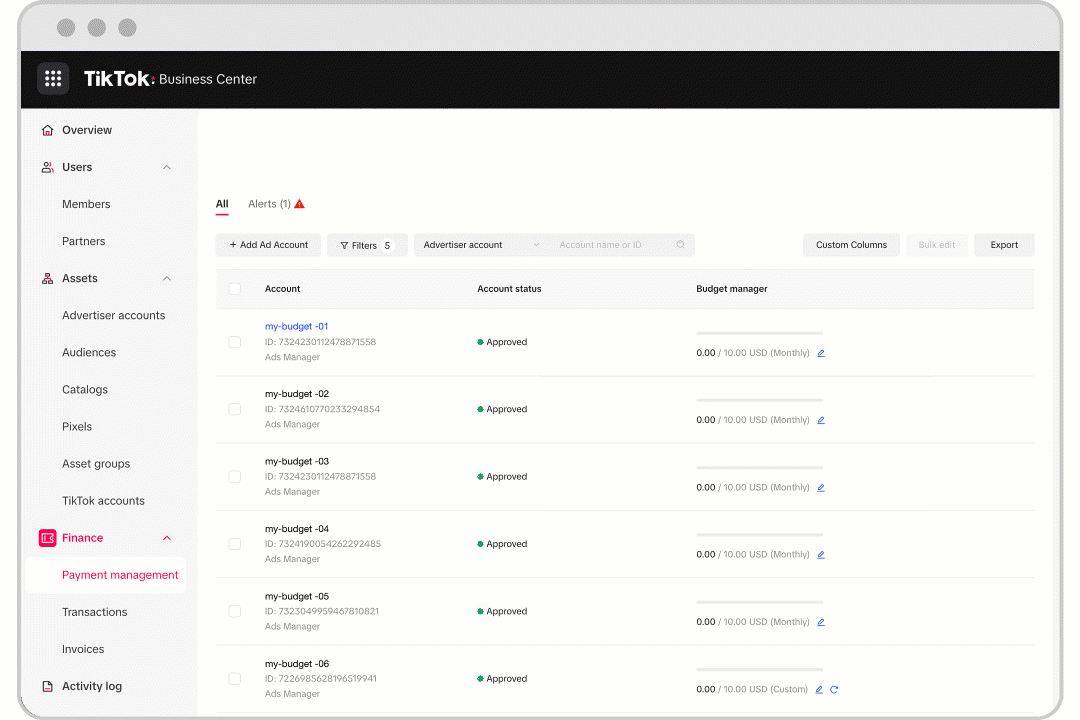
Choisissez la règle du Gestionnaire de budget que vous souhaitez utiliser.
Saisissez le montant que vous souhaitez mettre à jour.
Cliquez sur Confirmer et la règle sera appliquée aux comptes publicitaires sélectionnés.
Comment activer une règle du Gestionnaire de budget lors de la création d'un compte publicitaire
Créer un compte publicitaire d'enchères.
Choisissez la règle du Gestionnaire de budget que vous souhaitez utiliser.

Saisissez le montant que vous souhaitez mettre à jour.
Cliquez sur Envoyer : le compte publicitaire sera créé en appliquant votre règle du Gestionnaire de budget.
How to add and decrease the Budget Manager balance
From the Business Center:
Log in to Business Center.
Click Finance.
Click Payment management.
Click Edit under the budget manager column in the ad account information.
Select Edit type and limit or Edit limit only (add or deduct).
For Edit type and limit, select daily, monthly, or one-time from the drop-down menu and then enter the amount.
For Edit limit only (add or deduct), choose add or deduct and then enter an amount.
Click Confirm.
From TikTok Ads Manager:
Log in to TikTok Ads Manager.
Go to the Tools tab.
Select Finance under Settings.
Click Payment.
Click Edit in the Budget widget.
Select Edit type and limit or Edit limit only (add or deduct).
For Edit type and limit, select daily, monthly, or one-time from the drop-down menu and then enter the amount.
For Edit limit only (add or deduct), choose add or deduct and then enter an amount.
Click Confirm.
How to view the budget change history
Use these steps to find the budget change history of an ad account.
From the Business Center:
Log in to Business Center.
Click Finance.
Click Payment management.
Click Changes under the budget manager column in the ad account information.
View the changing history.
Additionally, you can also download the changes by clicking Export.
From TikTok Ads Manager:
Log in to TikTok Ads Manager.
Go to the Tools tab.
Select Finance under Settings.
Select Payment.
Click Change in the Budget widget.
View the changing history.
